iOS apparait avec une nouvelle police d'écriture, appelé San Francisco. Mais beaucoup d'utilisateurs d'appareil iOS pensent que c'est juste une toute petite différence avec la version précédente et bien des personnes sont fatigués de la police d'écriture utilisée par défaut sur les fonds d'écran sur les iPhone et iPad.
Lire aussi :
- Comment faire pour récupérer mes messages sur iPhone ?
- Comment faire pour récupérer mes photos sur iPhone ?
Bien entendu, beaucoup savent qu'il est impossible d'installer d'autres polices d'écritures sur les fonds d'écran iOS sans l'aide d'applications additionnelles, de plus avant 2014, il était quasiment impossible de le faire sans débridage iOS. Heureusement, deux nouvelles applications sont apparues pour nous aider à changer le fond d'écran de l'iPhone avec un autre beaucoup plus à notre goût. Continuez à lire cet article pour les connaitre et les essayer.
Partie 1 : Comment changer la police d'écriture sur le fond d'écran iPhone/iPad sans débridage avec AnyFont ?
Vous pouvez changer les polices d'écritures des fonds d'écran des iPhone 6s/5s/5/4s sans faire de débridage, l'application AnyFont est le premier choix que vous pouvez faire. Mais même si cette application ne permet pas le changement du fond d'écran du système de votre appareil, il marche très bien sur Word, Excel et PowerPoint pour iOS, c'est-à-dire Pages, Number, Keynote, et bien d'autres applications.
Comment installer l'application AnyFont ?
AnyFont est une application payante qui peut être obtenu dans iTunes Store pour 1.99 $. Vous pouvez ouvrir votre App Store, rechercher « AnyFont » et le télécharger.
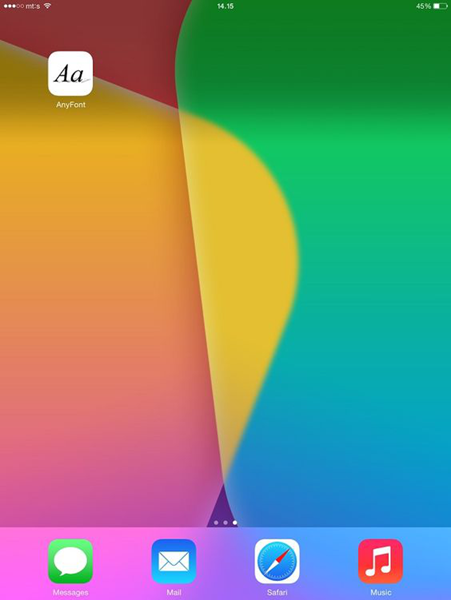
Comment rajouter des polices d'écritures pour le fond d'écran avec AnyFont sur votre iPhone ?
1 : Rechercher la police d'écriture pour le fond d'écran à rajouter
AnyFont supporte tous types de fichiers communs tels que TTF, OTF ou TCC. Vous pouvez taper « TTF » dans un outil de recherche, et des centaines de sites web avec les téléchargements gratuits possible vous seront fait connaitre.
2 : Ajouter la police d'écriture pour le fond d'écran
Vous pouvez rajouter un fond d'écran en utilisant l'option « Ouvrir dans… » de votre appareil iOS. Vous pouvez par exemple vous envoyer un e-mail en mettant en pièce jointe le fichier a.ttf. Quand vous le sélectionner, vous pouvez appuyer sur « Ouvrir dans… » puis choisir l'application AnyFont.
Après avoir effectué l'envoi dans AnyFont, le fichier s'affichera dans la liste des polices d'écritures pour les fonds d'écran. Si vous appuyer sur l'image pour l'installer en tant que fond d'écran, vous aurez à effectuer une certaine procédure, puis après avoir terminé vous reviendrez automatiquement sur l'application. Acceptez et confirmez tout simplement tout ce qui vous sera demandé durant la procédure avant de revenir sur l'application.
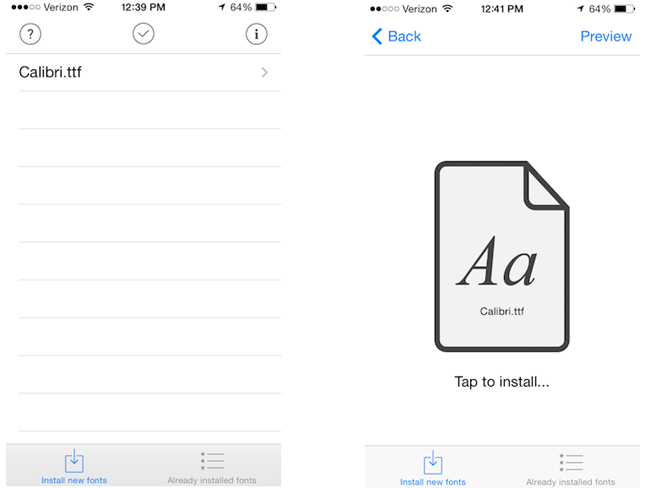
Veuillez fermer puis réouvrir l'application. Et vous pouvez enfin utilisez le fond d'écran souhaité !
Partie 2 : Comment changer la police d'écriture sur le fond d'écran iPhone/iPad sans débridage avec BytaFont ?
Si vous voulez modifier le système de police sur votre iPhone, le moyen le plus facile, avec une app appelée BytaFont 3. BytaFont 3 est gratuit, il vous permet de changer le système de police sur votre appareil iOS jailbreaké. Remarquez qu'en utilisant cette app, vous aurez besoin de débloquer votre iPhone. Veuillez noter que le jailbreak peut annuler la garantie de votre appareil et le rendra immunisé contre les mises à jour d'OTA venant d'Apple. Aussi, les pertes de données sur votre iPhone pourraient être plus faciles, veuillez sauvegarder votre iPhone avant de faire le jailbreak. Si malheureusement, vous débloquez votre iPhone sans sauvegarde, vous pourriez vous tourner vers la page sur comment restaurer votre iPhone délocké pour obtenir plus d'informations.
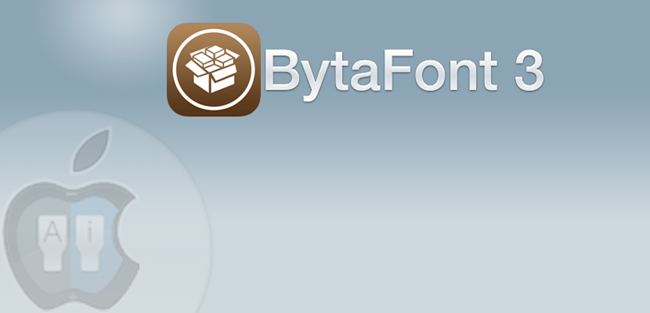
Si vous avez déverrouillé votre iPhone, suivez les étapes ci-dessous pour l'installation de nouvelle police.
Étape 1 : Installer BytaFont
Ouvrez « Cydia » → Cherchez BytaFont et installez-le. Quand vous aurez installé BytaFont 3 avec succès sur votre dispositif, vous pouvez trouver l'app dans le Springboard.
Étape 2 : Télécharger des polices de caractères sur BytaFont
Ouvrez le BytaFont 3 et accédez au bouton de « Browse Fonts » sur le menu de fond. Alors, choisissez la police d'écriture de votre choix et téléchargez-la. Cliquez sur « Télécharger » pour mettre le paquet Cydia de cette police de caractères. Continuez ensuite en appuyant sur le bouton « Installer ».
Étape 3 : Appliquer la police de caractère au fond d'écran de votre iPhone/iPad
Fermez Cydia et ouvrez BytaFont de nouveau pour activer les polices que vous avez téléchargées. Il serait disponible sous « Base » dans le menu de fond. Choisissez la police et on vous demandera de confirmer. Après cela, la nouvelle police d'écriture sera affichée.

N'hésitez pas à nous montrer vos copies d'écran avec les nouvelles polices que vous avez ajoutées à votre iPhone. Profitez-en !
 Transfert WhatsApp pour iOS
Transfert WhatsApp pour iOS
